电脑里面的文件夹变成英文怎么办 如何将Win10资源管理器中的文件夹图标名称改为中文
电脑里面的文件夹变成英文怎么办,电脑中的文件夹,是我们日常工作中必不可少的元素。然而有时候我们会遇到文件夹名称变成了英文的情况,对我们的使用带来了一定的困扰。而对于Win10资源管理器中的文件夹图标名称改为中文,其实也是可以轻松实现的。下面就让我们来一起学习一下怎样进行设置,让我们的电脑操作更加顺畅便捷。
如何将Win10资源管理器中的文件夹图标名称改为中文
具体方法:
1.Windows10系统的资源管理器中,文件夹图标名称显示为英文。
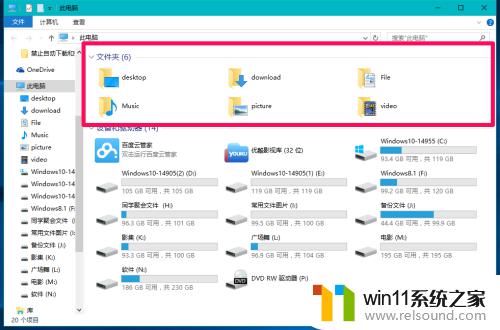
2.Windows10系统资源管理器中,文件夹图标名称显示为英文更改为中文的方法
步骤:
进入资源管理器,点击系统C:\盘;

3.在系统C:\盘中我们点击【用户】;

4.在用户窗口,点击本机登录用户名(注意:必须是管理员用户),如:xyz75;
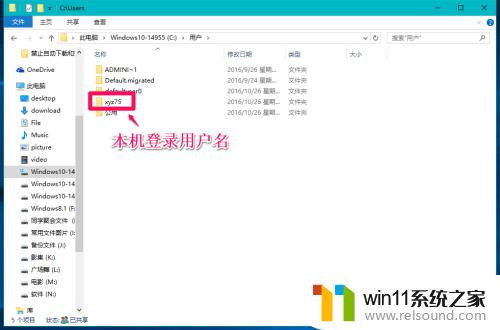
5.在打开的xyz75用户窗口,我们右键点击desktop(桌面),在右键菜单中点击【重命名】;

6.我们把desktop重命名为【桌面】,同时把:
download 重命名为【下载】
video 重命名为【视频】
picture 重命名为【图片】
Music 重命名为【音乐】
File 重命名为【文档】
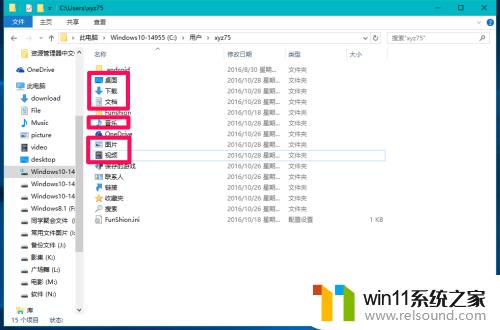
7.退回到资源管理器,看文件夹中图标名称是否已经更改为中文,如果仍为英文,重启资源管理器。
重启资源管理器的方法:
❶ 在任务管理器中重启资源管理器。
右键点击任务栏空白处 - 任务管理器,点击窗口左上角的【文件】,在下拉菜单中点击【运行新任务】;
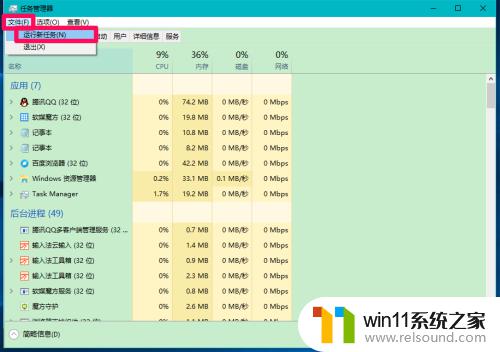
8.在打开的新建任务对话框中输入:Explorer,点击【以系统管理权限创建此任务】打勾。再点击:确定;
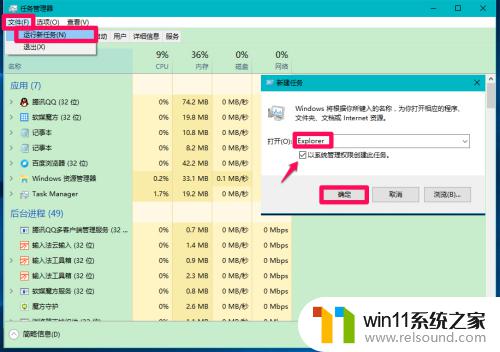
9.❷ 如果安装了软媒魔方软件,启动程序,点击【快捷指令】-【重启文件管理器】-【确定】。

10.我们重启资源管理器以后,在资源管理器中可以看到:文件夹中图标名称已经更改为中文。
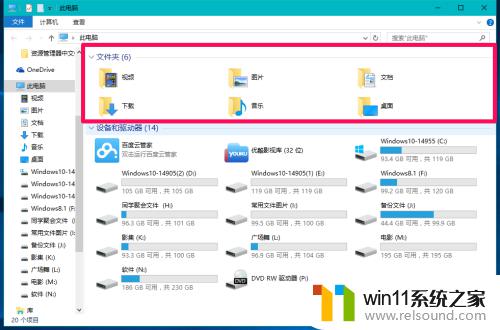 1
11.上述即:Windows10系统资源管理器中,文件夹图标名称显示为英文更改为中文的方法。供出现此问题的朋友们参考使用。
总结来说,将Win10资源管理器中的文件夹图标名称改为中文是一项非常简单的操作,只需要几个简单的步骤就可以完成。相信在小伙伴们按照本文所示进行操作后,会更加方便地管理电脑文件夹。不过,建议在进行任何操作之前备份文件以防数据丢失。















